第三单元 活动2 相册内容快制作 教学设计 (5)
文档属性
| 名称 | 第三单元 活动2 相册内容快制作 教学设计 (5) |
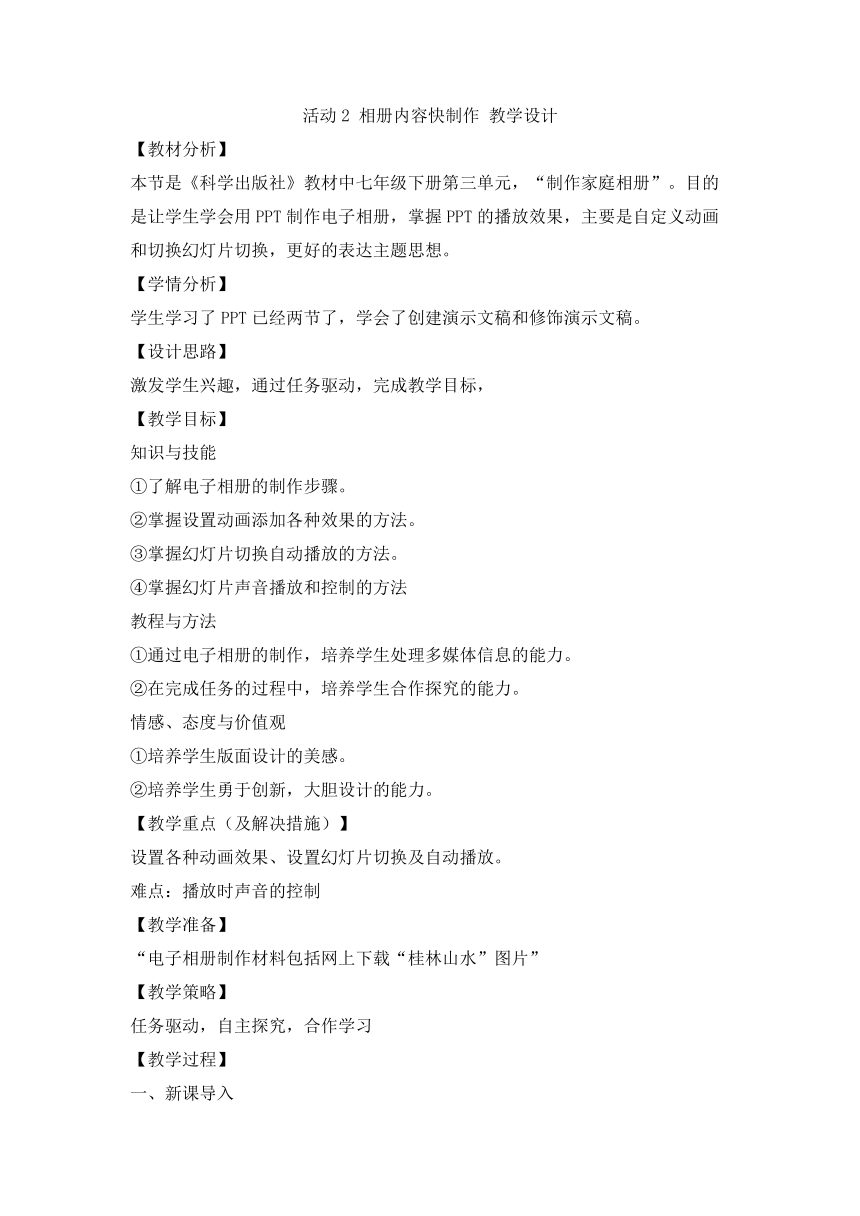
|
|
| 格式 | zip | ||
| 文件大小 | 10.9KB | ||
| 资源类型 | 教案 | ||
| 版本资源 | 科学版 | ||
| 科目 | 信息技术(信息科技) | ||
| 更新时间 | 2019-12-11 14:57:46 | ||
图片预览
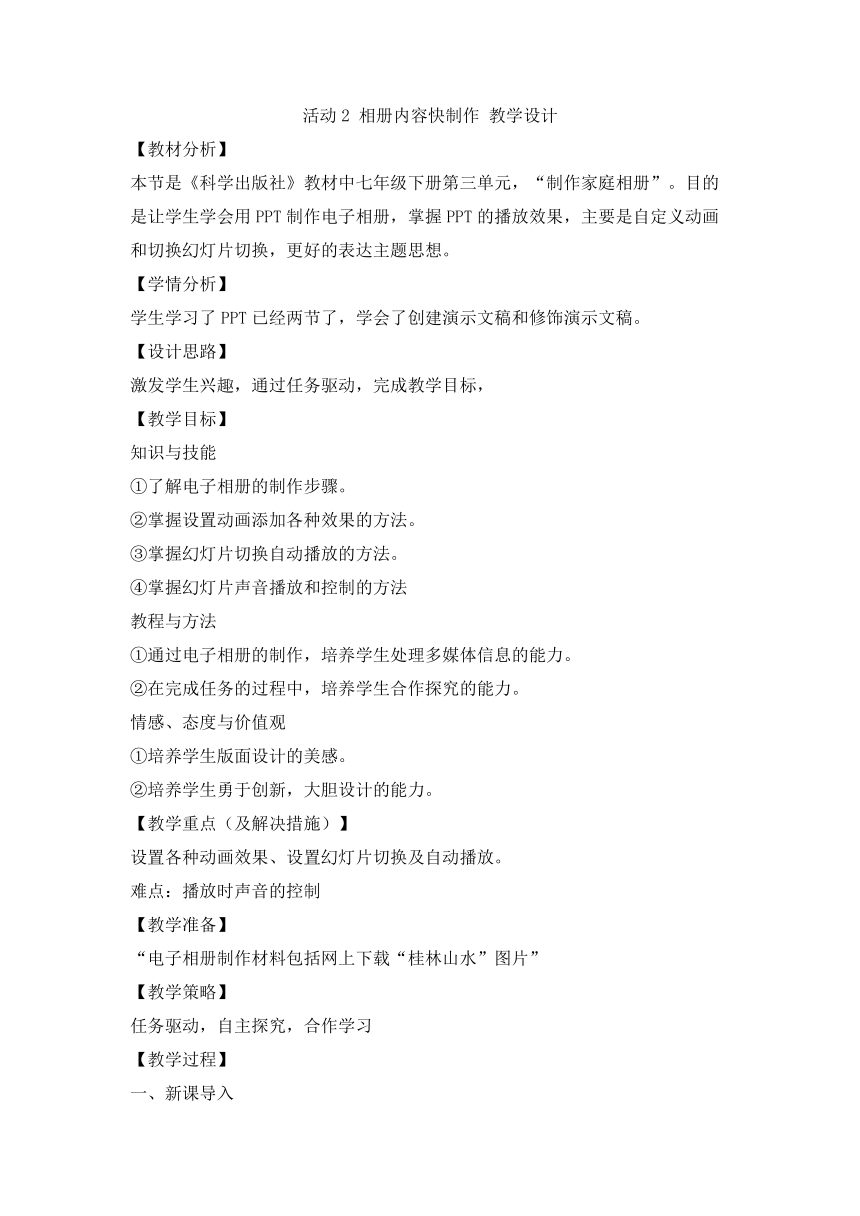
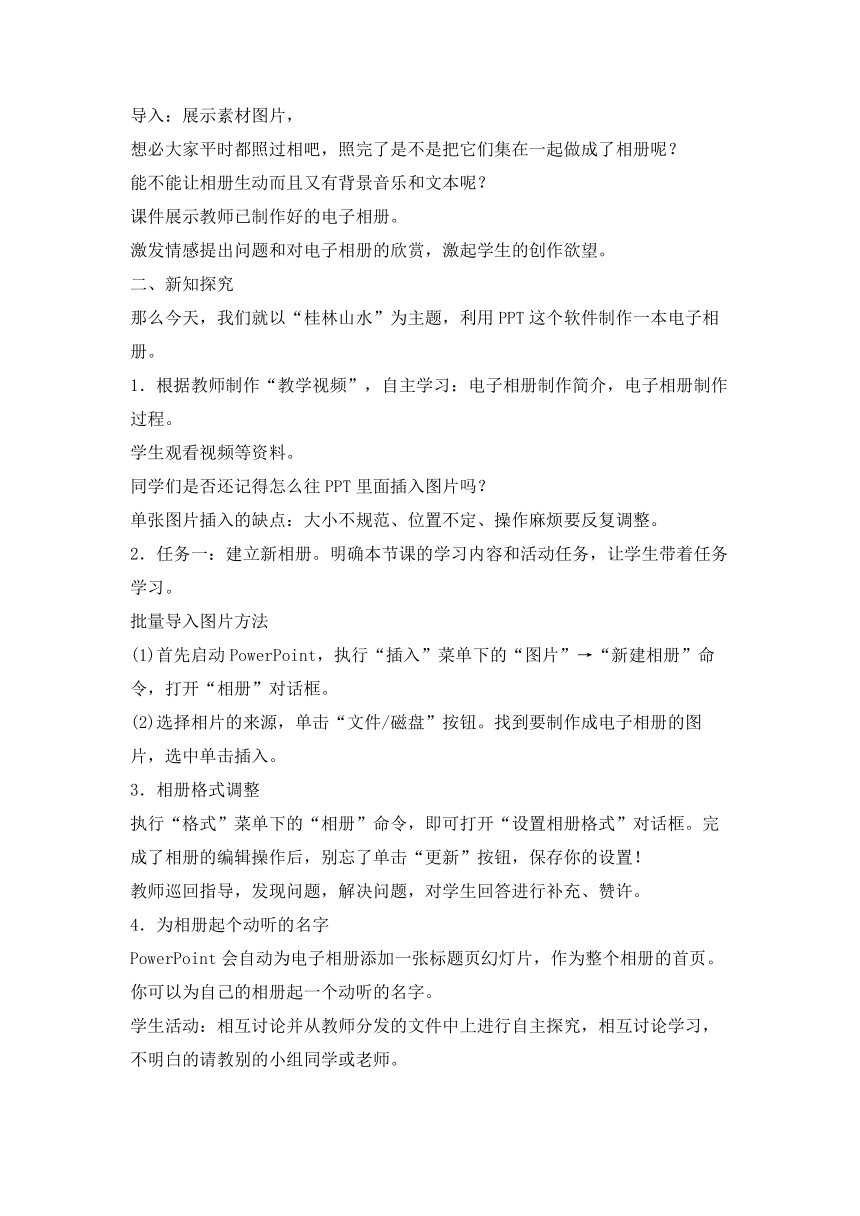
文档简介
活动2 相册内容快制作 教学设计
【教材分析】
本节是《科学出版社》教材中七年级下册第三单元,“制作家庭相册”。目的是让学生学会用PPT制作电子相册,掌握PPT的播放效果,主要是自定义动画和切换幻灯片切换,更好的表达主题思想。
【学情分析】
学生学习了PPT已经两节了,学会了创建演示文稿和修饰演示文稿。
【设计思路】
激发学生兴趣,通过任务驱动,完成教学目标,
【教学目标】
知识与技能
①了解电子相册的制作步骤。
②掌握设置动画添加各种效果的方法。
③掌握幻灯片切换自动播放的方法。
④掌握幻灯片声音播放和控制的方法
教程与方法
①通过电子相册的制作,培养学生处理多媒体信息的能力。
②在完成任务的过程中,培养学生合作探究的能力。
情感、态度与价值观
①培养学生版面设计的美感。
②培养学生勇于创新,大胆设计的能力。
【教学重点(及解决措施)】
设置各种动画效果、设置幻灯片切换及自动播放。
难点:播放时声音的控制
【教学准备】
“电子相册制作材料包括网上下载“桂林山水”图片”
【教学策略】
任务驱动,自主探究,合作学习
【教学过程】
一、新课导入
导入:展示素材图片,
想必大家平时都照过相吧,照完了是不是把它们集在一起做成了相册呢?
能不能让相册生动而且又有背景音乐和文本呢?
课件展示教师已制作好的电子相册。
激发情感提出问题和对电子相册的欣赏,激起学生的创作欲望。
二、新知探究
那么今天,我们就以“桂林山水”为主题,利用PPT这个软件制作一本电子相册。
1.根据教师制作“教学视频”,自主学习:电子相册制作简介,电子相册制作过程。
学生观看视频等资料。
同学们是否还记得怎么往PPT里面插入图片吗?
单张图片插入的缺点:大小不规范、位置不定、操作麻烦要反复调整。
2.任务一:建立新相册。明确本节课的学习内容和活动任务,让学生带着任务学习。
批量导入图片方法
(1)首先启动PowerPoint,执行“插入”菜单下的“图片”→“新建相册”命令,打开“相册”对话框。
(2)选择相片的来源,单击“文件/磁盘”按钮。找到要制作成电子相册的图片,选中单击插入。
3.相册格式调整
执行“格式”菜单下的“相册”命令,即可打开“设置相册格式”对话框。完成了相册的编辑操作后,别忘了单击“更新”按钮,保存你的设置!
教师巡回指导,发现问题,解决问题,对学生回答进行补充、赞许。
4.为相册起个动听的名字
PowerPoint会自动为电子相册添加一张标题页幻灯片,作为整个相册的首页。你可以为自己的相册起一个动听的名字。
学生活动:相互讨论并从教师分发的文件中上进行自主探究,相互讨论学习,不明白的请教别的小组同学或老师。
请学生演示任务一的操作步骤。提高学生的信息素养,培养学生的自主学习能力。
三、新课讲授
任务二:让相册动起来
1、自定义切换效果,实现自动播放
自定义动画:演示①“进入”效果;②“强调”效果;③“退出”效果;④“路径”效果
幻灯片切换:演示①选择切换效果
②更改换片方式,时间
2.制作动画要求:①对文字图片设置自定义动画;②对整张幻灯片设置切换方式,及自动播放方式,要求动画速度为中速度,幻灯片切换时间为3-5秒同学们可以根据自己的喜好调整。
请学生演示任务二的操作步骤。提高学生的信息素养,培养学生的自主学习能力。
四、拓展探究
任务三;背景音乐的添加,小组合作学习,对学生回答进行补充、并鼓励学生。
1.菜单栏→插入→影片和声音→文件中的声音→选择自己所需要的音乐。
2.再选择音乐图标→鼠标右键→自定义动画→效果选项→效果→停止播放→选择在()幻灯片之后,里面有好多选项,可以自己去选择。
3.选择“小喇叭”图标→右键→编辑声音对象→幻灯片放映时隐藏声音图标。
请学生演示任务三的操作步骤。运用启发式教学方法,进一步挖掘学生自主学习的潜力。
先由学生自主探究,然后加以练习,深化学习内容。
我们要对我们制作的电子相册进行保存,执行
“文件”菜单下的“另存为”命令,在弹出的“另存为”对话框中选择演示文稿的保存位置,输入演示文稿的名称,并将文件的保存类型选为“PowerPoint放映”,再单击“保存”按钮即可。
五、成果展示
演示:学生制作完整的个性电子相册,适当鼓励评价。小结展示学生作品,填写“自我评价表”通过实践操作练习巩固所学知识,提高学生的审美意识。
六、总结
今天我们学习了电子相册的制作方法,同学都完成的很好。同学们回家后就可以为自己制作精美的电子相册了,喜欢什么音乐,喜欢什么照片都可以根据自己的要求来选择。
我们下节课将评选出最漂亮的相册,到时我将把大家的相册上传至网站,让同学们下载。
【教材分析】
本节是《科学出版社》教材中七年级下册第三单元,“制作家庭相册”。目的是让学生学会用PPT制作电子相册,掌握PPT的播放效果,主要是自定义动画和切换幻灯片切换,更好的表达主题思想。
【学情分析】
学生学习了PPT已经两节了,学会了创建演示文稿和修饰演示文稿。
【设计思路】
激发学生兴趣,通过任务驱动,完成教学目标,
【教学目标】
知识与技能
①了解电子相册的制作步骤。
②掌握设置动画添加各种效果的方法。
③掌握幻灯片切换自动播放的方法。
④掌握幻灯片声音播放和控制的方法
教程与方法
①通过电子相册的制作,培养学生处理多媒体信息的能力。
②在完成任务的过程中,培养学生合作探究的能力。
情感、态度与价值观
①培养学生版面设计的美感。
②培养学生勇于创新,大胆设计的能力。
【教学重点(及解决措施)】
设置各种动画效果、设置幻灯片切换及自动播放。
难点:播放时声音的控制
【教学准备】
“电子相册制作材料包括网上下载“桂林山水”图片”
【教学策略】
任务驱动,自主探究,合作学习
【教学过程】
一、新课导入
导入:展示素材图片,
想必大家平时都照过相吧,照完了是不是把它们集在一起做成了相册呢?
能不能让相册生动而且又有背景音乐和文本呢?
课件展示教师已制作好的电子相册。
激发情感提出问题和对电子相册的欣赏,激起学生的创作欲望。
二、新知探究
那么今天,我们就以“桂林山水”为主题,利用PPT这个软件制作一本电子相册。
1.根据教师制作“教学视频”,自主学习:电子相册制作简介,电子相册制作过程。
学生观看视频等资料。
同学们是否还记得怎么往PPT里面插入图片吗?
单张图片插入的缺点:大小不规范、位置不定、操作麻烦要反复调整。
2.任务一:建立新相册。明确本节课的学习内容和活动任务,让学生带着任务学习。
批量导入图片方法
(1)首先启动PowerPoint,执行“插入”菜单下的“图片”→“新建相册”命令,打开“相册”对话框。
(2)选择相片的来源,单击“文件/磁盘”按钮。找到要制作成电子相册的图片,选中单击插入。
3.相册格式调整
执行“格式”菜单下的“相册”命令,即可打开“设置相册格式”对话框。完成了相册的编辑操作后,别忘了单击“更新”按钮,保存你的设置!
教师巡回指导,发现问题,解决问题,对学生回答进行补充、赞许。
4.为相册起个动听的名字
PowerPoint会自动为电子相册添加一张标题页幻灯片,作为整个相册的首页。你可以为自己的相册起一个动听的名字。
学生活动:相互讨论并从教师分发的文件中上进行自主探究,相互讨论学习,不明白的请教别的小组同学或老师。
请学生演示任务一的操作步骤。提高学生的信息素养,培养学生的自主学习能力。
三、新课讲授
任务二:让相册动起来
1、自定义切换效果,实现自动播放
自定义动画:演示①“进入”效果;②“强调”效果;③“退出”效果;④“路径”效果
幻灯片切换:演示①选择切换效果
②更改换片方式,时间
2.制作动画要求:①对文字图片设置自定义动画;②对整张幻灯片设置切换方式,及自动播放方式,要求动画速度为中速度,幻灯片切换时间为3-5秒同学们可以根据自己的喜好调整。
请学生演示任务二的操作步骤。提高学生的信息素养,培养学生的自主学习能力。
四、拓展探究
任务三;背景音乐的添加,小组合作学习,对学生回答进行补充、并鼓励学生。
1.菜单栏→插入→影片和声音→文件中的声音→选择自己所需要的音乐。
2.再选择音乐图标→鼠标右键→自定义动画→效果选项→效果→停止播放→选择在()幻灯片之后,里面有好多选项,可以自己去选择。
3.选择“小喇叭”图标→右键→编辑声音对象→幻灯片放映时隐藏声音图标。
请学生演示任务三的操作步骤。运用启发式教学方法,进一步挖掘学生自主学习的潜力。
先由学生自主探究,然后加以练习,深化学习内容。
我们要对我们制作的电子相册进行保存,执行
“文件”菜单下的“另存为”命令,在弹出的“另存为”对话框中选择演示文稿的保存位置,输入演示文稿的名称,并将文件的保存类型选为“PowerPoint放映”,再单击“保存”按钮即可。
五、成果展示
演示:学生制作完整的个性电子相册,适当鼓励评价。小结展示学生作品,填写“自我评价表”通过实践操作练习巩固所学知识,提高学生的审美意识。
六、总结
今天我们学习了电子相册的制作方法,同学都完成的很好。同学们回家后就可以为自己制作精美的电子相册了,喜欢什么音乐,喜欢什么照片都可以根据自己的要求来选择。
我们下节课将评选出最漂亮的相册,到时我将把大家的相册上传至网站,让同学们下载。
